PyTorch ist ein frei verfügbares Framework, das auf maschinellem Lernen basiert und zum Aufbau und Training eines Neuronals verwendet wird Netzwerk(NN) . Darüber hinaus nutzte die Data-Science-Community es aufgrund seiner Flexibilität. Es kann abhängig von den Systemanforderungen des Benutzers auf verschiedenen Windows-Distributionen installiert und verwendet werden, beispielsweise auf der beliebten Python-Distribution mit dem Namen Anakonda welches in der Datenwissenschaft am häufigsten verwendet wird.
In diesem Tutorial stellen wir den Prozess der Installation von PyTorch in Anaconda vor.
Wie installiere ich PyTorch in Anaconda?
Um PyTorch in Anaconda zu installieren, lesen Sie die folgenden Anweisungen:
-
- Starten Sie die Anaconda-Eingabeaufforderung über das Startmenü.
- Erstellen Sie die Conda-Umgebung für PyTorch.
- Aktivieren Sie dann die Umgebung mit dem „ Conda aktiviert
' Befehl. - Als nächstes führen Sie „ Conda installieren ”-Befehl, um die neueste Version von PyTorch zusammen mit den erforderlichen Paketen zu installieren.
- Überprüfen Sie die erfolgreiche Installation von PyTorch, indem Sie „ Conda-Liste ' Befehl.
Schritt 1: Greifen Sie auf Anaconda-Eingabeaufforderungen zu
Suchen Sie zunächst nach „ Anaconda-Eingabeaufforderung ”-Terminal mit Hilfe des Startmenüs:
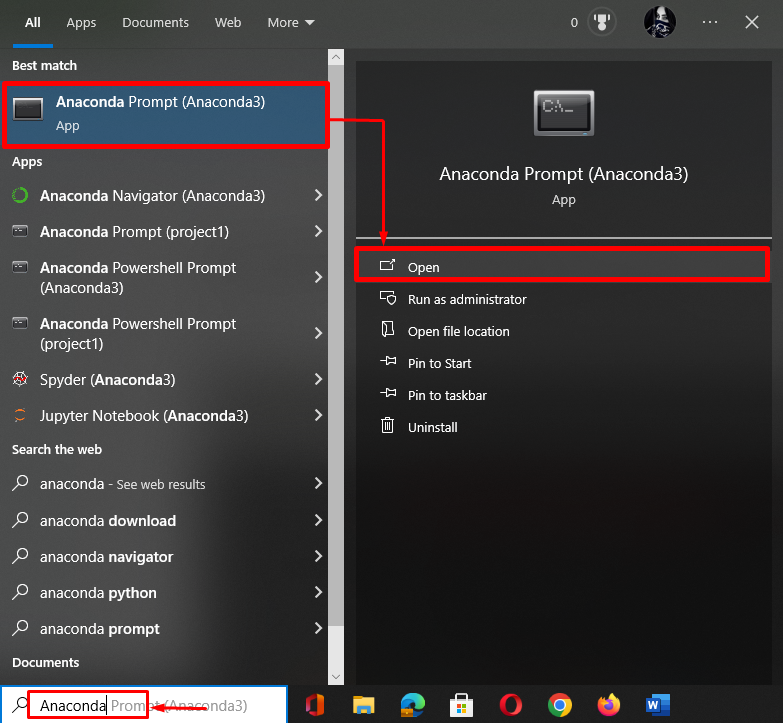
Schritt 2: Conda-Umgebung erstellen
Verwenden Sie dann den bereitgestellten Befehl, um die Conda-Umgebung für PyTorch zu erstellen:
Conda erstellen --Name pytorch_env
Laut der folgenden Ausgabe wurde erfolgreich eine neue Conda-Umgebung erstellt:
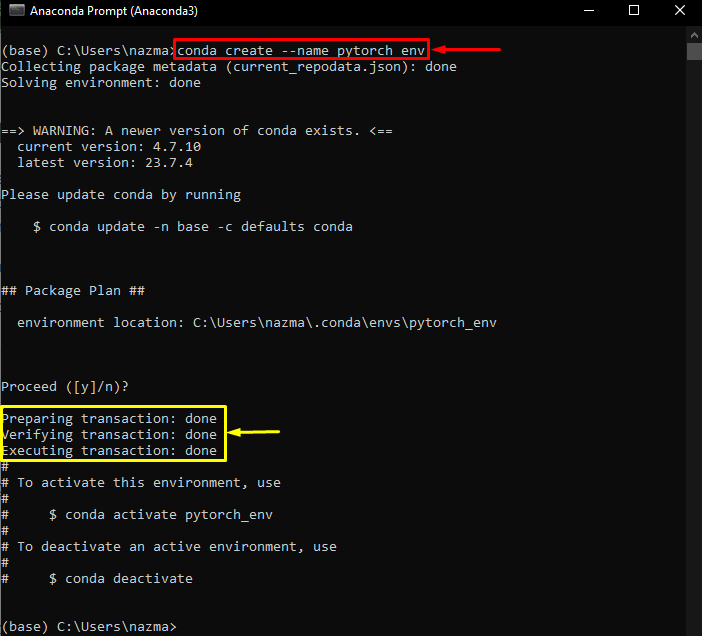
Schritt 3: Conda-Umgebung aktivieren
Anschließend aktivieren Sie die zuvor erstellte Umgebung mit Hilfe des „ Conda aktivieren ' Befehl:
Conda aktiviert pytorch_env

Schritt 4: Installieren Sie PyTorch
Führen Sie nun den unten aufgeführten Befehl aus, um die neueste Version von PyTorch zusammen mit dem „ Trochvision ' Und ' Torchaudio ' Pakete:
conda Installieren Pytorch Torchvision Torchaudio -C Pytorch
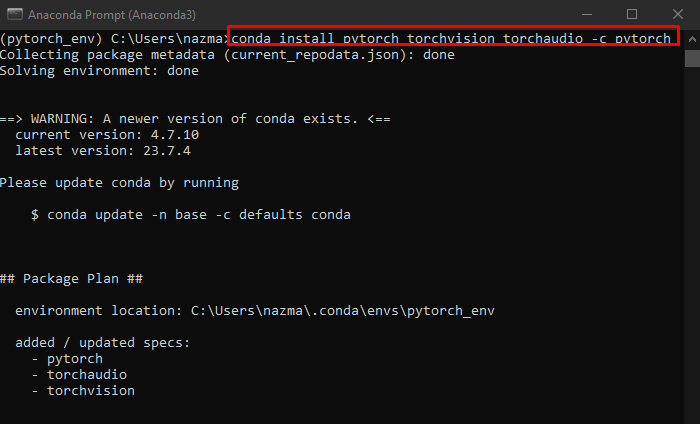
Als nächstes werden Sie aufgefordert, „ N ” für nein und „ Und ” für „Ja“, um mit dem Vorgang fortzufahren. Wir haben die Taste „ Und ' Schlüssel:
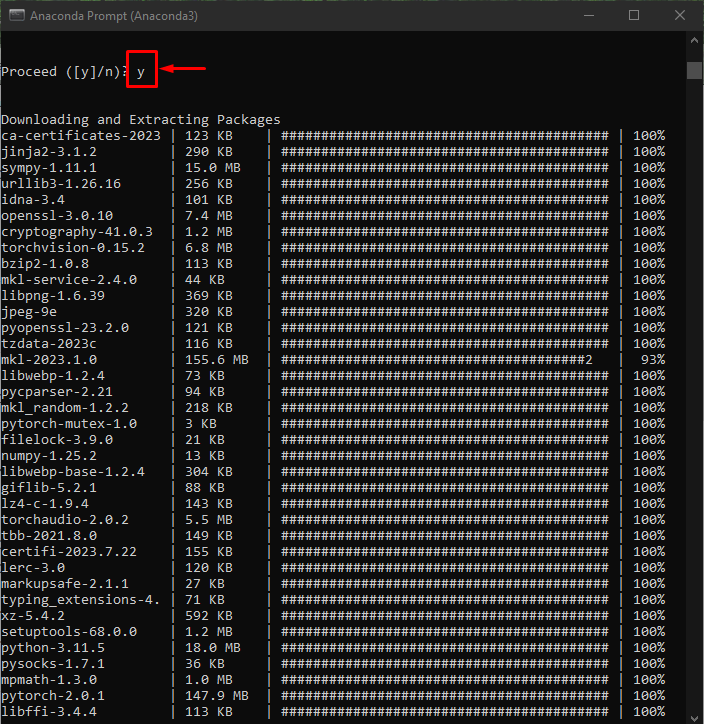
Nach Abschluss des Installationsvorgangs erhalten Sie eine Ausgabe wie im bereitgestellten Screenshot:
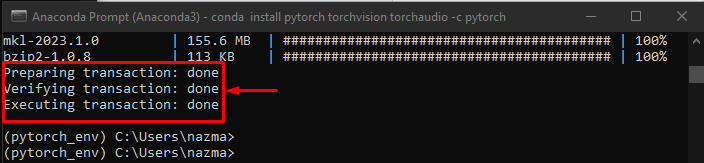
Schritt 5: Verifizierung
Überprüfen Sie abschließend die Installation von PyTorch, indem Sie „ Conde-Liste „Cmdlet:
Conda-Liste -F Pytorch
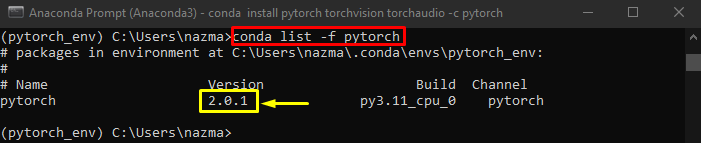
Das ist alles! Sie haben den Prozess der Installation von PyTorch in Anaconda kennengelernt.
Abschluss
Um PyTorch in Anaconda zu installieren, starten Sie die Eingabeaufforderung von Anaconda über das Startmenü und generieren Sie die Conda-Umgebung für PyTorch. Aktivieren Sie anschließend die Umgebung und führen Sie „ Conda installieren ”-Befehl, um die neueste Version von PyTorch zusammen mit den erforderlichen Paketen zu installieren. In diesem Handbuch wurde der Installationsprozess von PyTorch in Anaconda beschrieben.